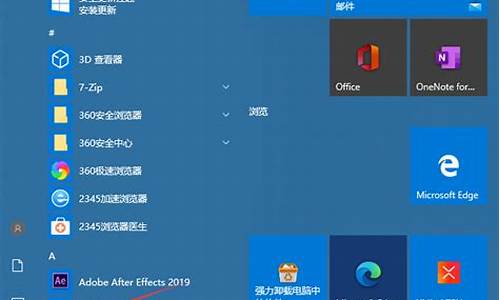电脑系统准备修复_电脑开机准备修复

电脑系统引导故障?别担心,跟着这5步轻松修复!本文将为你详细介绍如何使用USB或光盘修复电脑系统引导故障,让你的电脑重新焕发生机。
准备启动神器准备一个USB或光盘,将系统安装镜像写入其中,作为启动神器。将启动神器插入系统出问题的电脑,瞬间变身救援利器!
进入BIOS设置进入BIOS设置界面,找到“Boot”或“启动”选项,将USB或光盘设备调到启动顺序的首位。保存你的设置,然后重启电脑,一切准备就绪!
选择修复模式启动电脑,选择使用安装媒介启动。选择适合你的语言,然后点击“下一步”。在安装界面中找到并点击“修复你的计算机”,开始拯救行动!
选择合适的修复选项
根据具体情况,选择“自动修复”、“系统还原”、“恢复映像”或“命令提示符”。跟随系统提示,一步一步操作,耐心等待修复过程完成。
重启电脑,焕然一新修复完成后,点击“关闭”或“重启”。拔掉安装媒介,让你的电脑重新焕发生机,正常启动!
电脑提示自动修复,但问题似乎难以解决?别担心,我们为您提供了几个实用的解决方案。
重启电脑有时候,重新启动可以解决很多问题。不妨试试看,看重启后问题是否仍然存在。
安全模式启动通过按住F8键(或您的电脑指定的键),进入安全模式,这样可以帮助您排除是第三方软件或驱动程序引起的问题。
系统还原如果您在问题出现之前创建了系统还原点,那么使用系统还原功能可以轻松恢复电脑的正常状态。
系统修复工具Windows操作系统提供了sfc和DISM等修复工具,尝试运行它们来修复可能损坏的系统文件。
专业帮助
如果以上方法都无效,那么建议您寻求专业的计算机技术支持。他们拥有丰富的经验和专业知识,能够更深入地分析和修复您的电脑问题。
声明:本站所有文章资源内容,如无特殊说明或标注,均为采集网络资源。如若本站内容侵犯了原著者的合法权益,可联系本站删除。